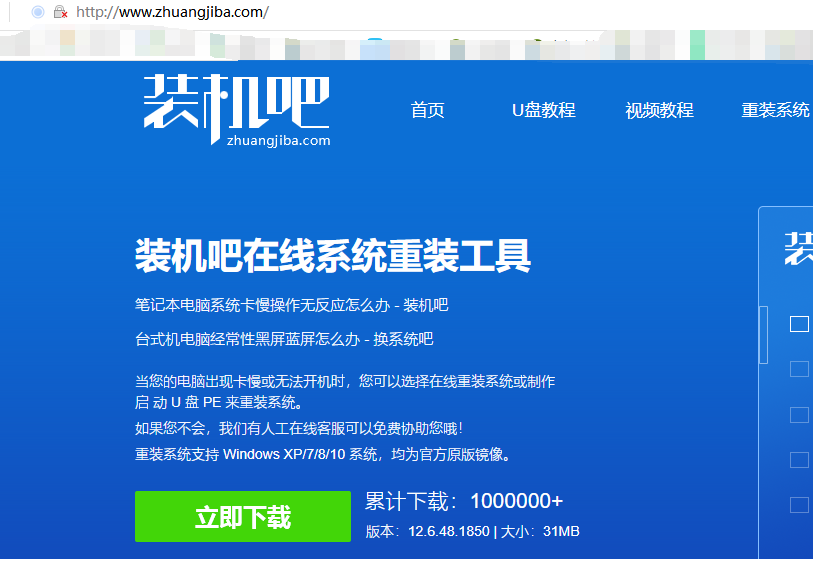
用户没有U盘的工具,就需要找电脑店的专业人员帮忙了,电脑店的人员也是用U盘启动工具重装系统的,所以我们可以借助重装系统工具自己重装系统,下面小编整理用装机吧重装软件制作带系统的U盘启动器图文讲解。
工具/原料:
系统版本:windows7
品牌型号:华硕天选3
软件版本:装机吧一键重装系统
方法/步骤:
一、使用装机吧u盘重装系统
1,浏览器打开,输入【装机吧官网】下载个装机吧软件。
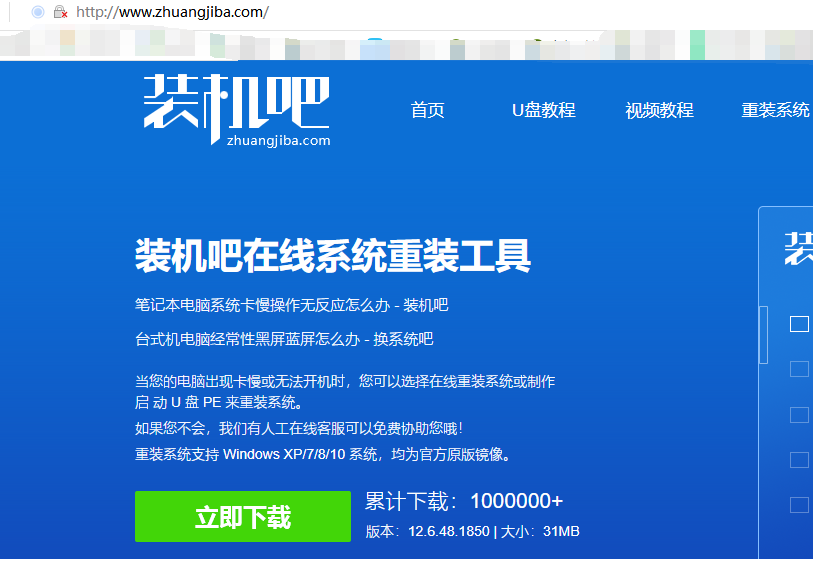
2,准备个8G以上的空优盘,(注意:优盘的文件要拷贝出来,制作优盘启动会全盘格式化的)
3,打开装机吧软件,电脑要把杀毒软件关闭。
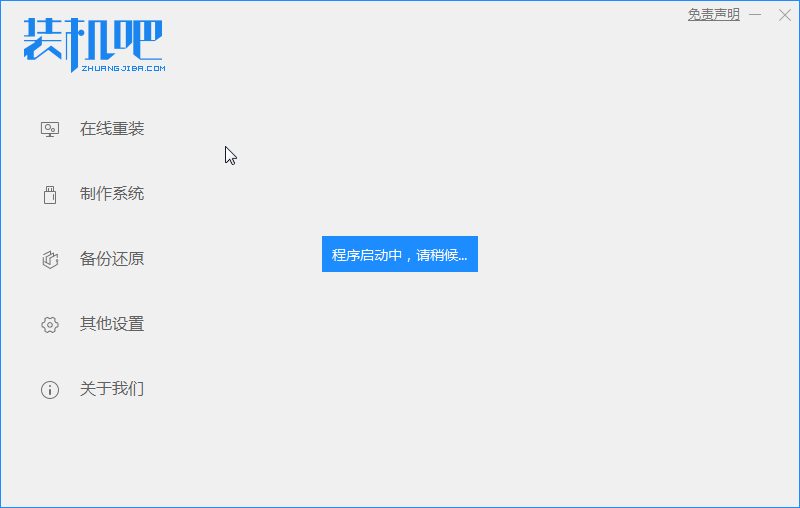
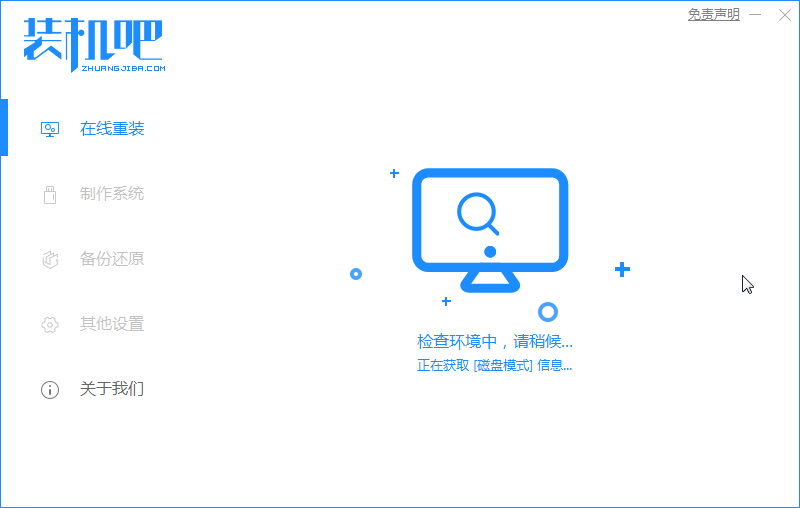
4,软件打开默认是在在线重装的界面,需选择制作系统的界面,点制作U盘。软件会自动识别到U盘的,不用修改数值。直接点开始制作。
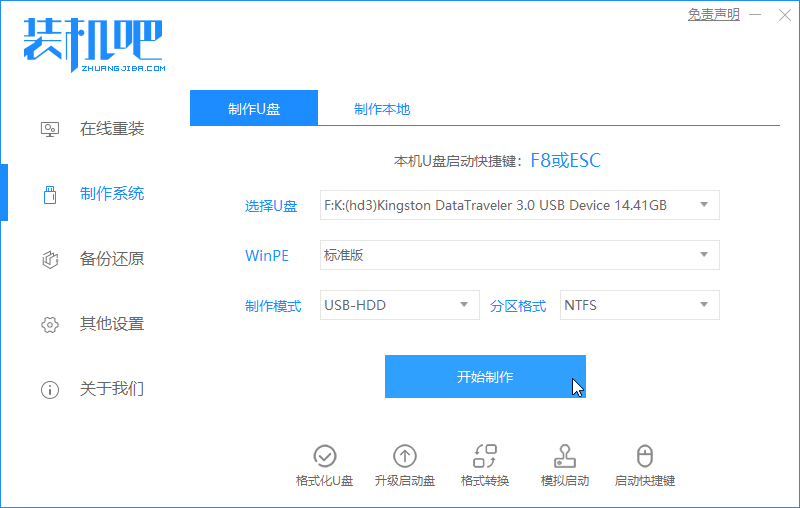
5,选择下载想要的windows系统打勾,(注意:没有打勾会只制作到PE系统,没有下载到windows系统哦!)
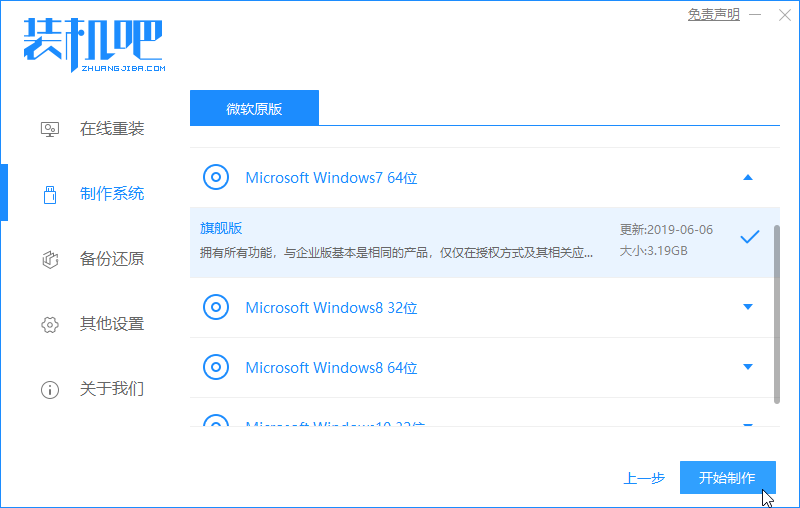
。
6,会有提示会格式化U盘的警告,点确定即可,耐心等待下载完。
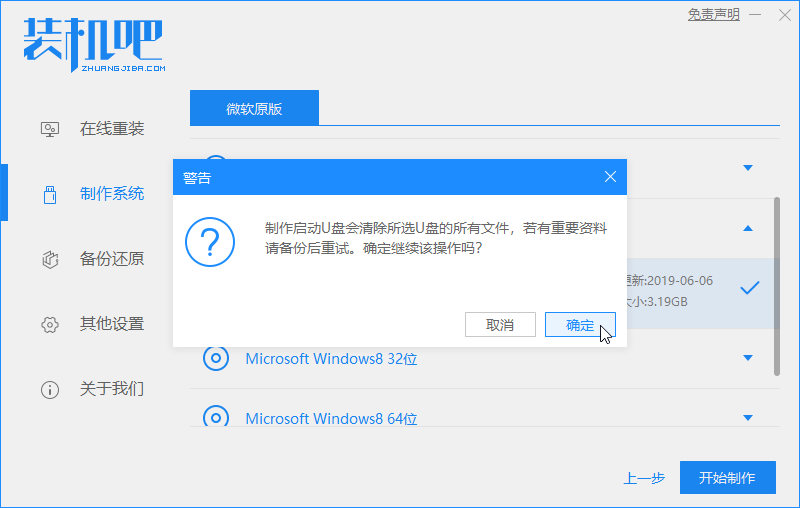
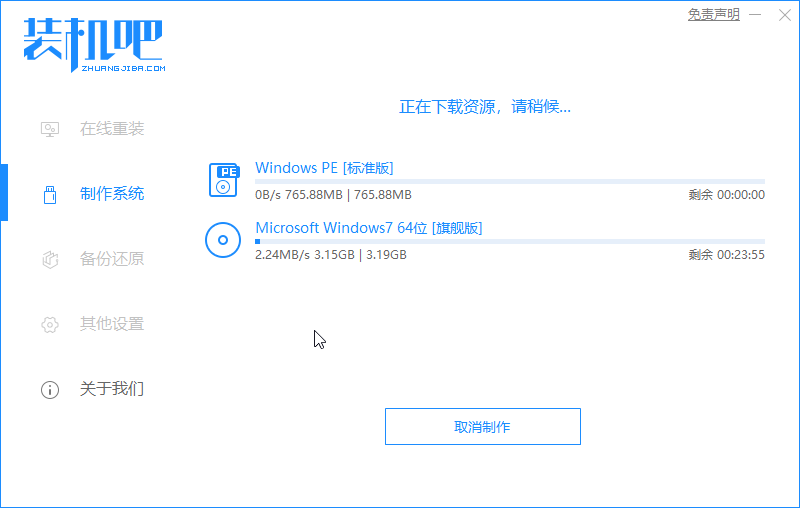
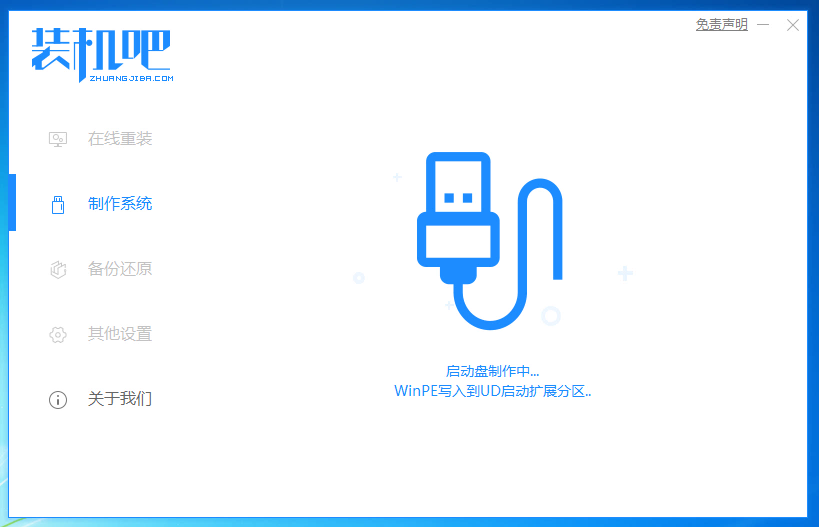
7,下载完成会有制作成功的提示,就制作好U盘启动盘了。
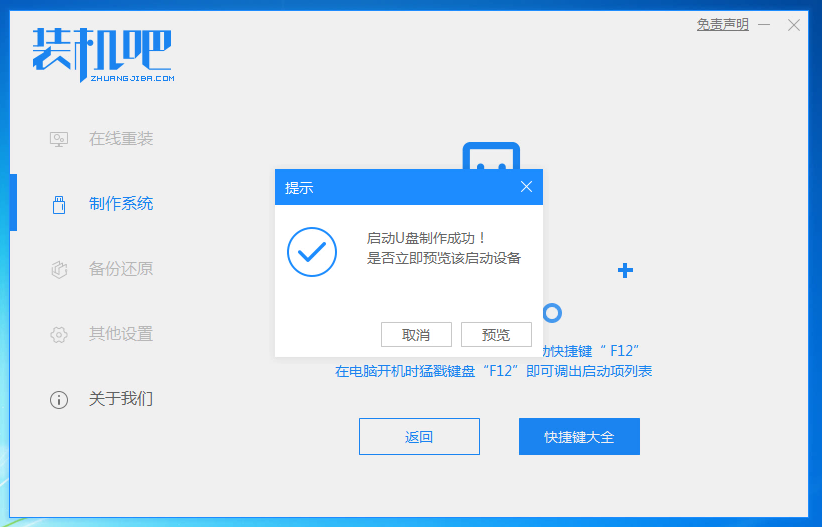
总结:
以上是电脑店用装机吧重装软件制作U盘启动盘的工具,有需要的可以试试看,关于重装的问题,可以去装机吧官网了解一下哦!




